maldet
VIP Members
-
31/08/2016
-
112
-
103 bài viết
Hướng dẫn một số phương pháp bảo mật router wifi
Ngày nay các kết nối dùng mạng không dây ngày càng phổ biến, nhất là wifi. Việc không bảo mật tốt thiết bị wifi có thể đem lại rất nhiều nguy cơ về bảo mật. Điển hình như một vụ việc khá nghiêm trọng xảy ra gần đây Router, webcam D-Link bị cáo buộc bảo mật kém.
Do vậy, mình xin chia sẻ một chút kinh nghiệm giúp các bạn có thể quản lý mạng wifi của mình tốt hơn. Mình sẽ hướng dẫn trên thiết bị D-Link DIR-612. Các thiết bị khác có thể làm gần tương tự.
Trước hết, bạn cần biết địa chỉ IP để đăng nhập vào trang quản lí thiết bị wifi của mình.
Đầu tiên, ấn tổ hợp phím Windows + R sau đó gõ cmd. Enter.
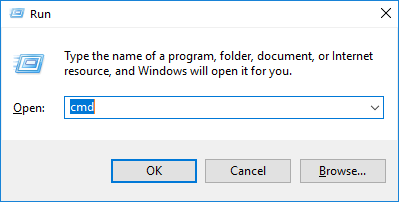
Hoặc vào Start và gõ cmd. Enter.
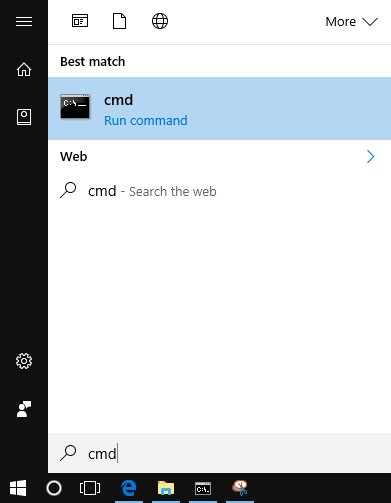
Cửa sổ dòng lệnh Command Prompt hiện lên. Nhập ipconfig.
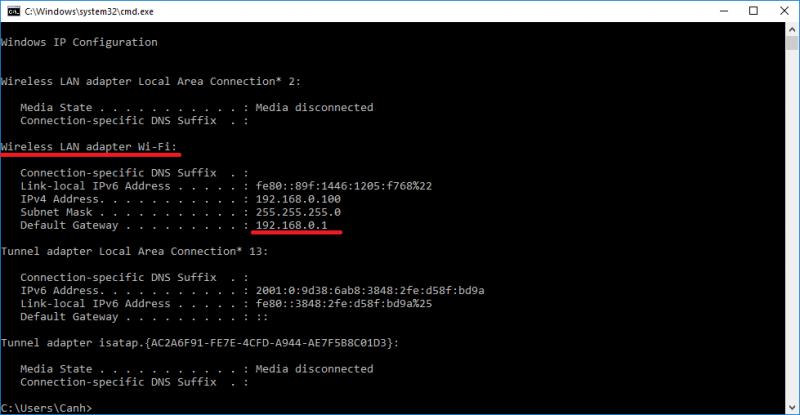
Tìm dòng Wireless LAN adapter Wi-Fi. Địa chỉ Default Gateway chính là địa chỉ IP của trang quản lí wifi.
Vào trình duyệt bất kỳ, nhập địa chỉ trên vào, trang quản lí hiện ra.
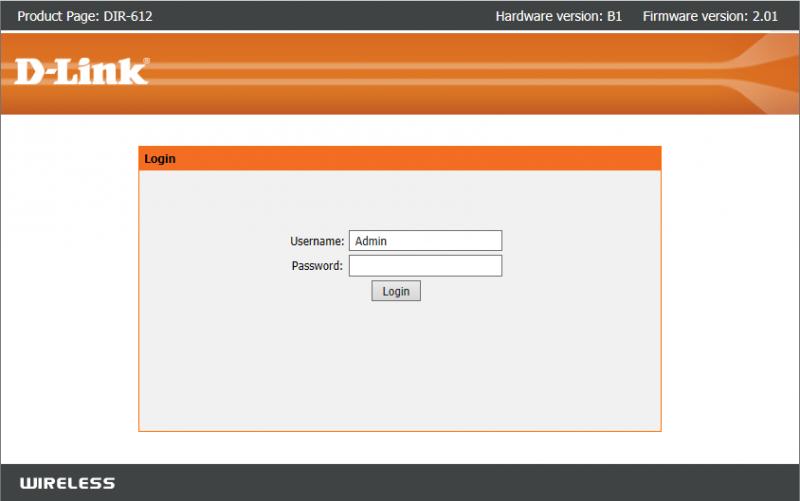
Đăng nhập với tài khoản mặc định của router D-Link là admin và Enter (không có mật khẩu).
1. Đặt lại thông tin tài khoản và mật khẩu để đăng nhập vào trang quản lí thiết bị wifi
Lí do tại sao mình đưa phần này lên đầu vì đây là một phần rất quan trọng mà hầu hết người sử dụng wifi đều quên thiết lập trên thiết bị của mình. Hầu hết người dùng phổ thông đều nghĩ đặt mật khẩu wifi là đã an toàn rồi.
Tuy nhiên nếu bạn không đổi thông tin đăng nhập mặc định vào trang quản lí wifi của bạn, thì khi một người bằng cách nào đó truy cập được vào mạng wifi của bạn, họ sẽ dễ dàng đăng nhập vào và làm những điều không ai mong muốn như: chặn người khác sử dụng wifi trái phép, giới hạn tốc độ download và upload, ...
Để đặt lại thông tin đăng nhập vào trang quản lí wifi, các bạn lần lượt làm theo các bước sau:
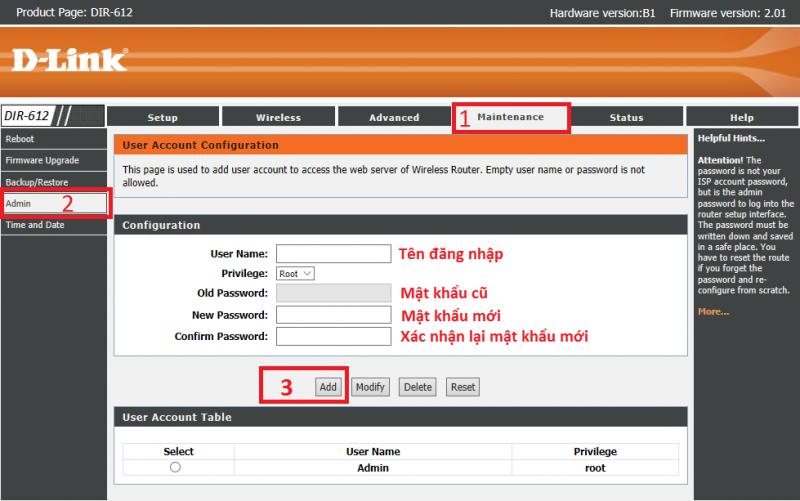
2. Đặt mật khẩu truy cập wifi
Đương nhiên đây cũng là một phần quan trọng trong việc bảo mật wifi của bạn. Để đặt mật khẩu wifi của bạn, hãy làm theo các bước sau:
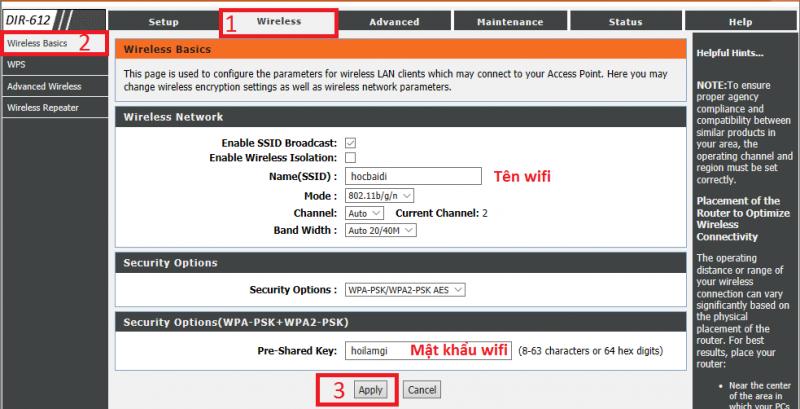
3. Quản lí thiết bị được phép truy cập theo địa chỉ MAC
Địa chỉ MAC là địa chỉ vật lý, định danh duy nhất của từng thiết bị (máy tính, điện thoại, ...). Ta chỉ cho phép những thiết bị có địa chỉ MAC nhất định được truy cập vào mạng wifi của mình. Nếu quản lí wifi bằng MAC thì kể cả khi người khác biết mật khẩu wifi cũng không thể truy cập vào mạng wifi của bạn được. Để quản lí thiết bị theo địa chỉ MAC, bạn làm theo hướng dẫn sau:
Đầu tiên, cần biết địa chỉ MAC của thiết bị của bạn.
Trên máy tính, bạn vào Command Promt (như hướng dẫn ở trên) và gõ ipconfig /all. Sau đó tìm phần Wireless LAN adapter Wi-Fi.
Dòng gạch đỏ trong hình chính là địa chỉ MAC của thiết bị (Physical Address).
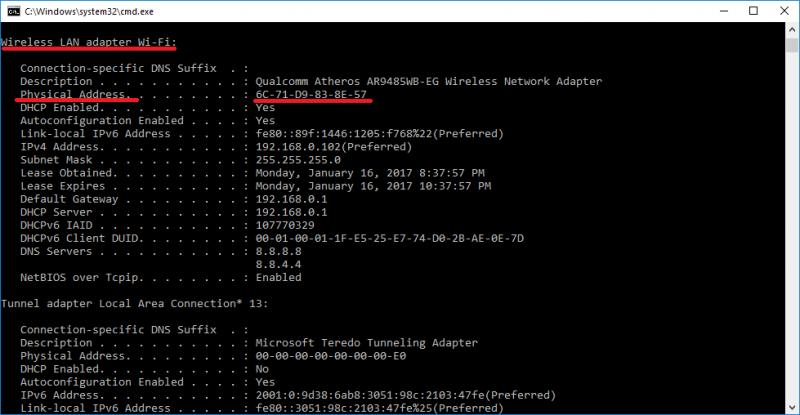
Trên điện thoại Android, bạn vào phần Thông tin điện thoại, Trạng thái.
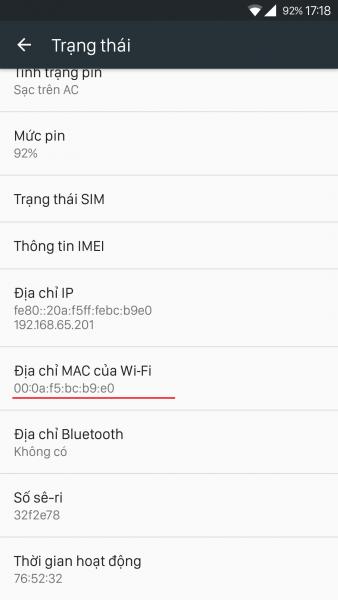
Sau khi đã có địa chỉ MAC, ta tiếp tục làm theo các bước sau.
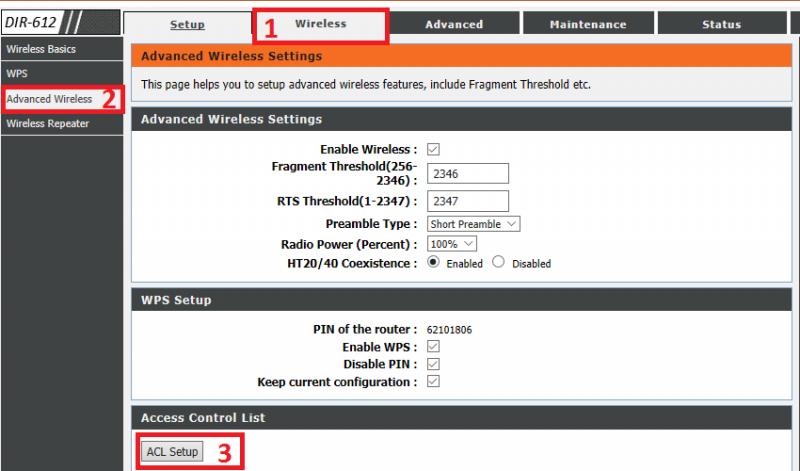
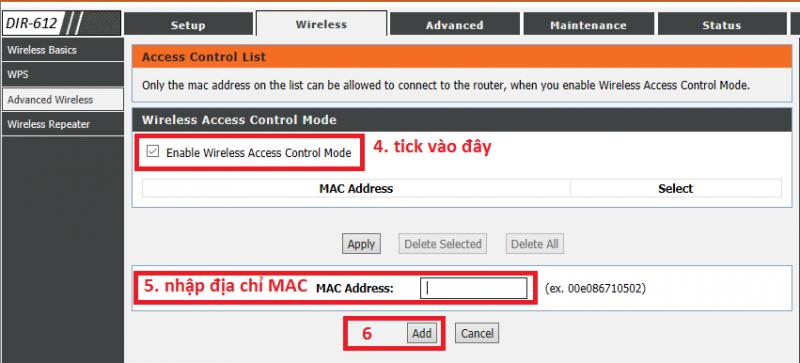
Vậy là xong!
Kết luận
Trên đây là một số hướng dẫn đơn giản nhưng quan trọng trong việc bảo mật thiết bị wifi của bạn. Hãy làm theo các hướng dẫn này, thiết bị của bạn sẽ an toàn hơn đáng kể đó. Luôn là một người dùng thông minh nhé!
Do vậy, mình xin chia sẻ một chút kinh nghiệm giúp các bạn có thể quản lý mạng wifi của mình tốt hơn. Mình sẽ hướng dẫn trên thiết bị D-Link DIR-612. Các thiết bị khác có thể làm gần tương tự.
Trước hết, bạn cần biết địa chỉ IP để đăng nhập vào trang quản lí thiết bị wifi của mình.
Đầu tiên, ấn tổ hợp phím Windows + R sau đó gõ cmd. Enter.
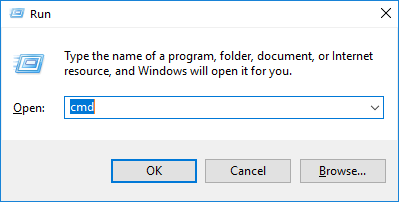
Hoặc vào Start và gõ cmd. Enter.
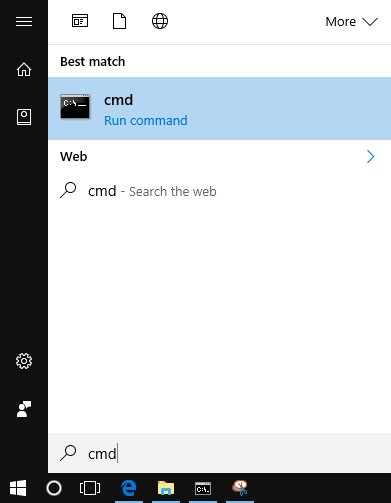
Cửa sổ dòng lệnh Command Prompt hiện lên. Nhập ipconfig.
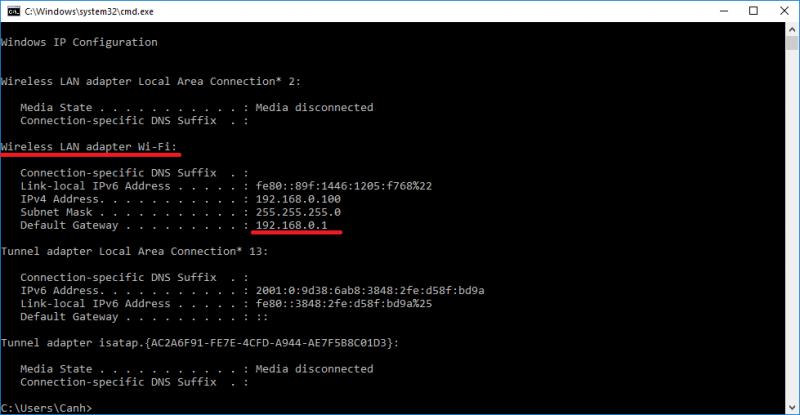
Tìm dòng Wireless LAN adapter Wi-Fi. Địa chỉ Default Gateway chính là địa chỉ IP của trang quản lí wifi.
Vào trình duyệt bất kỳ, nhập địa chỉ trên vào, trang quản lí hiện ra.
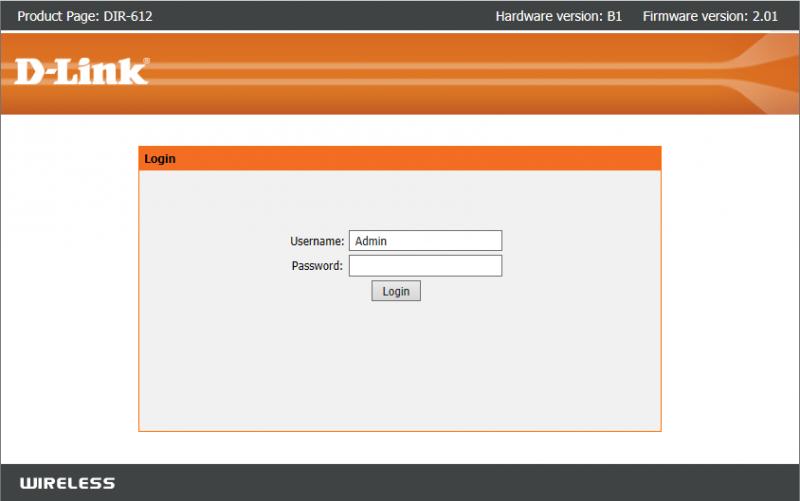
Đăng nhập với tài khoản mặc định của router D-Link là admin và Enter (không có mật khẩu).
1. Đặt lại thông tin tài khoản và mật khẩu để đăng nhập vào trang quản lí thiết bị wifi
Lí do tại sao mình đưa phần này lên đầu vì đây là một phần rất quan trọng mà hầu hết người sử dụng wifi đều quên thiết lập trên thiết bị của mình. Hầu hết người dùng phổ thông đều nghĩ đặt mật khẩu wifi là đã an toàn rồi.
Tuy nhiên nếu bạn không đổi thông tin đăng nhập mặc định vào trang quản lí wifi của bạn, thì khi một người bằng cách nào đó truy cập được vào mạng wifi của bạn, họ sẽ dễ dàng đăng nhập vào và làm những điều không ai mong muốn như: chặn người khác sử dụng wifi trái phép, giới hạn tốc độ download và upload, ...
Để đặt lại thông tin đăng nhập vào trang quản lí wifi, các bạn lần lượt làm theo các bước sau:
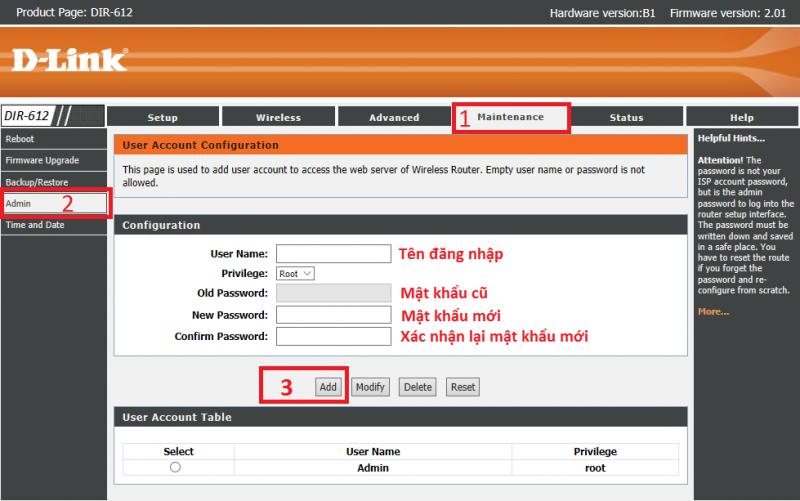
2. Đặt mật khẩu truy cập wifi
Đương nhiên đây cũng là một phần quan trọng trong việc bảo mật wifi của bạn. Để đặt mật khẩu wifi của bạn, hãy làm theo các bước sau:
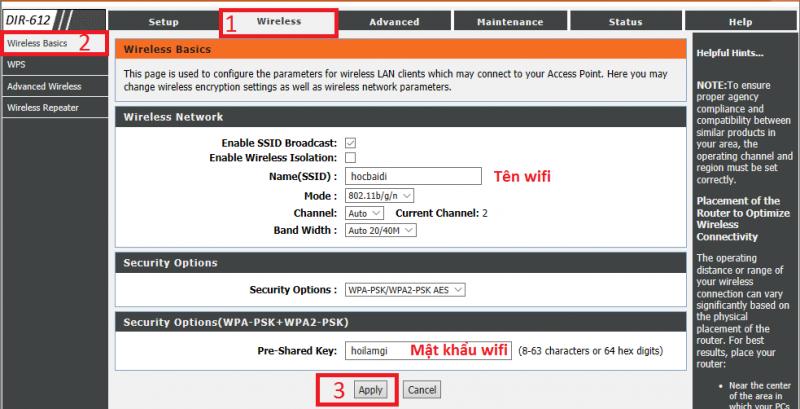
3. Quản lí thiết bị được phép truy cập theo địa chỉ MAC
Địa chỉ MAC là địa chỉ vật lý, định danh duy nhất của từng thiết bị (máy tính, điện thoại, ...). Ta chỉ cho phép những thiết bị có địa chỉ MAC nhất định được truy cập vào mạng wifi của mình. Nếu quản lí wifi bằng MAC thì kể cả khi người khác biết mật khẩu wifi cũng không thể truy cập vào mạng wifi của bạn được. Để quản lí thiết bị theo địa chỉ MAC, bạn làm theo hướng dẫn sau:
Đầu tiên, cần biết địa chỉ MAC của thiết bị của bạn.
Trên máy tính, bạn vào Command Promt (như hướng dẫn ở trên) và gõ ipconfig /all. Sau đó tìm phần Wireless LAN adapter Wi-Fi.
Dòng gạch đỏ trong hình chính là địa chỉ MAC của thiết bị (Physical Address).
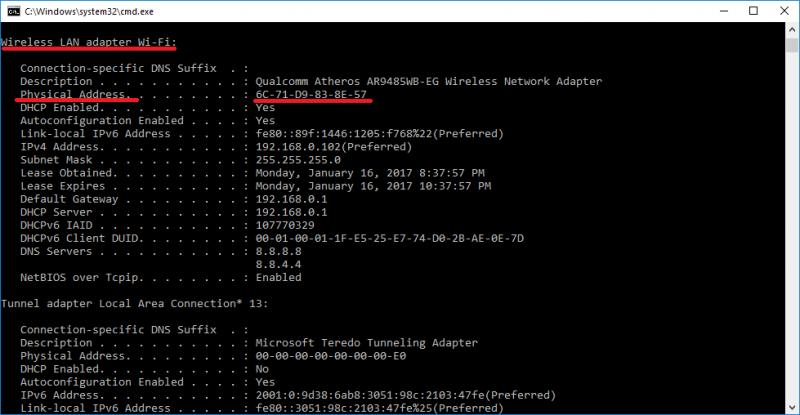
Trên điện thoại Android, bạn vào phần Thông tin điện thoại, Trạng thái.
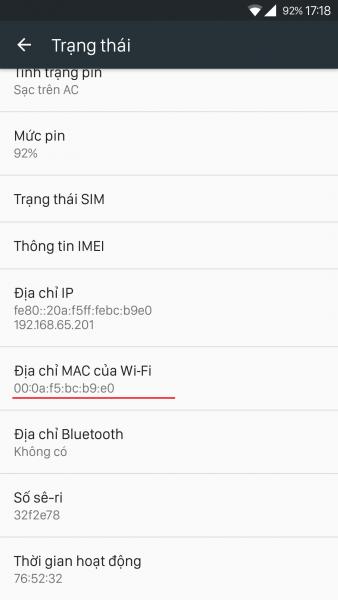
Sau khi đã có địa chỉ MAC, ta tiếp tục làm theo các bước sau.
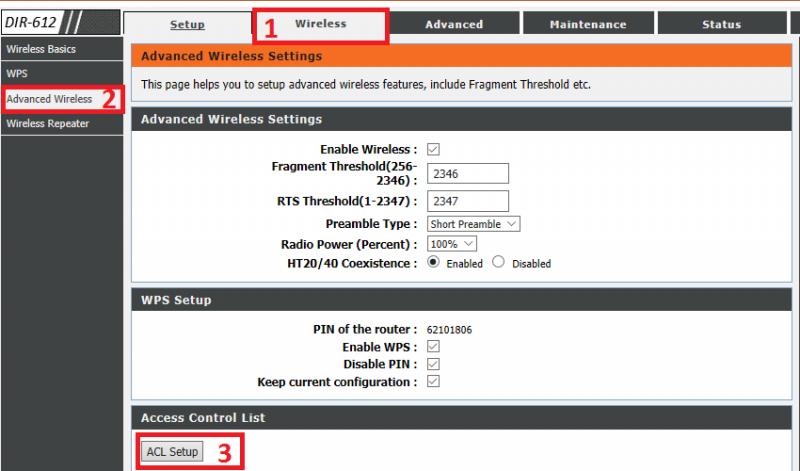
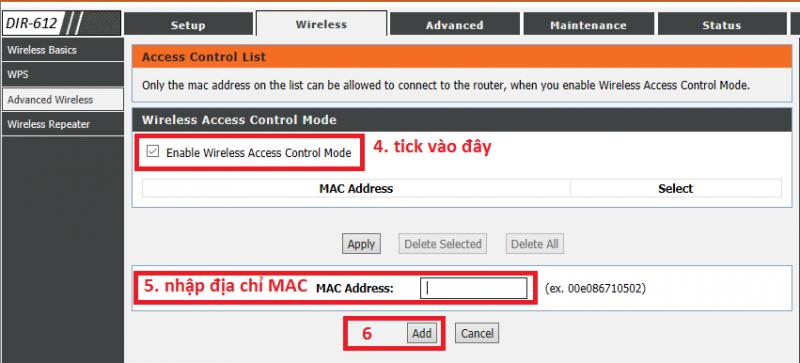
Vậy là xong!
Kết luận
Trên đây là một số hướng dẫn đơn giản nhưng quan trọng trong việc bảo mật thiết bị wifi của bạn. Hãy làm theo các hướng dẫn này, thiết bị của bạn sẽ an toàn hơn đáng kể đó. Luôn là một người dùng thông minh nhé!
Chỉnh sửa lần cuối bởi người điều hành: